テクニカルサポートからの重要なお知らせ
- トップ >
- ページ作成の概要(全体の流れ) >
- ページを編集する >
- スライドを編集する
スライドを編集する
スライドを編集してみましょう。 ここで編集する「プレーンスライド」は、「タイトル」と「本文」のみが配置されたもっとも一般的なスライドです。
スライド編集画面を表示する
スライドリストのスライドをクリックし[1]、鉛筆のアイコンをクリックします[2]。
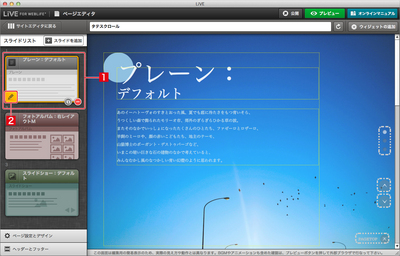
スライド編集画面を表示する
スライド編集画面が表示されます。タイトルの文字を編集する場合は、スライドタイトル入力欄の「プレーン:」と表示されている部分をドラッグして選択状態にします。
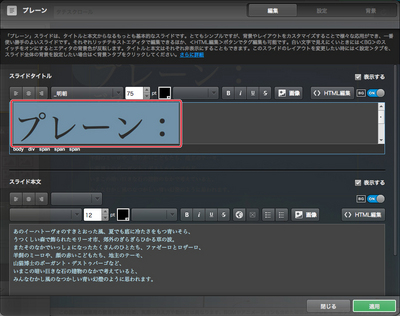
スライドタイトルを修正する
キーボードから文字を入力します。ここでは「LiVE」と入力します。
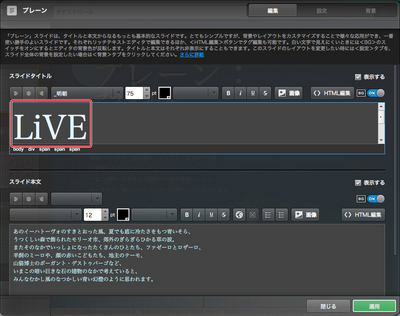
2行目を編集する
スライドタイトルをスクロールすると2行目が表示されます。同じようにドラッグして選択し、文字を入力します。ここでは「生まれたてのウェブ制作ソフト」と入力しています。

一部の文字を選択する
今度は文字色を変更してみましょう。色を変更したい文字上をドラッグして選択します。
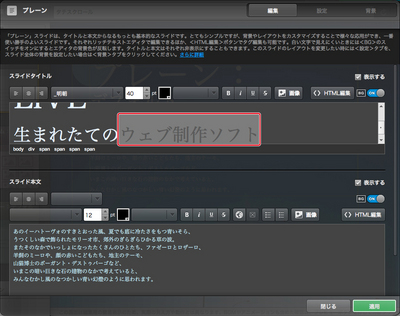
文字色を選択する
文字色のボタンをクリックし[1]、カラーパレットから色を選択します[2]。

変更を反映する
スライドの編集が完了したら〈適用〉をクリックします。

編集内容を破棄したい場合は、〈適用〉ではなく〈閉じる〉をクリックしてください。
タイトルや本文の中には、画像を挿入することもできます。操作方法については、「プレーンスライドの設定」の[4]画像の挿入を参照してください。
スライドの編集が完了した
スライド編集画面が閉じられ、編集結果を確認することができます。
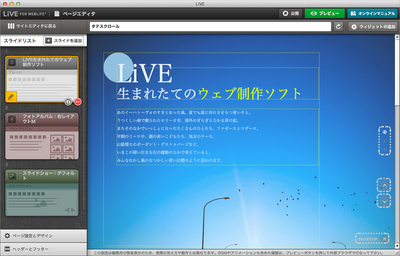
| < ページエディタ画面の構成 | スライドを追加する > |
Copyright (c) digitalstage inc. All Rights Reserved.
